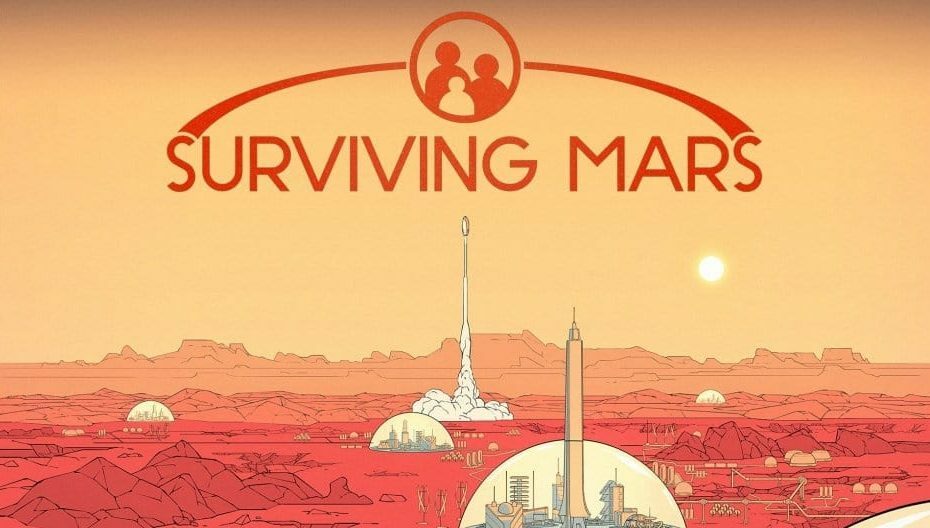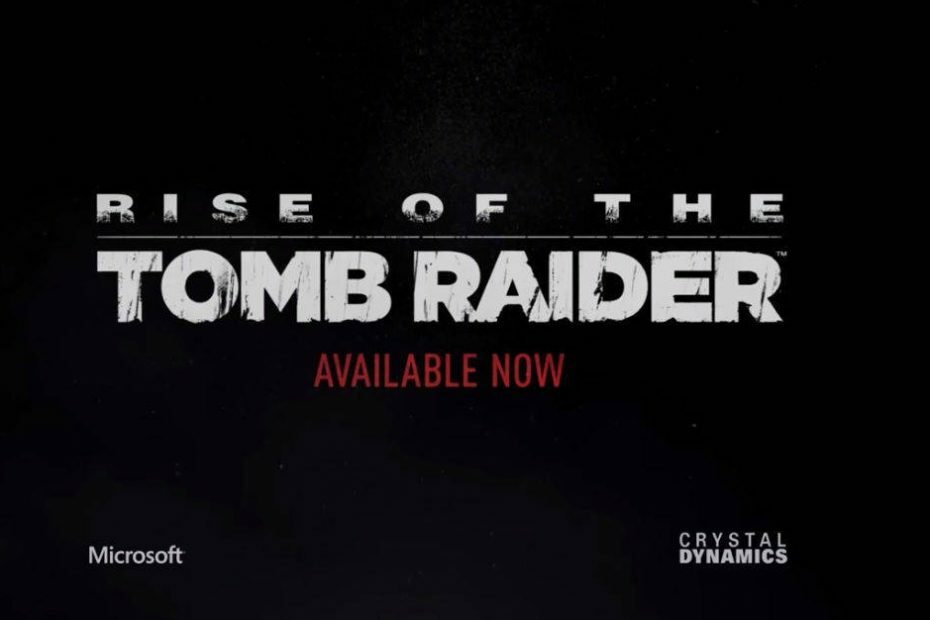- CPU, RAM и мрежов ограничител с убиец за горещи раздели
- Интегрирана директно с Twitch, Discord, Instagram, Twitter и Messengers
- Вграден контрол на звука и музика по поръчка
- Персонализирани цветни теми от Razer Chroma и налагат тъмни страници
- Безплатна VPN и Ad blocker
- Изтеглете Opera GX
Волфенщайн 2: Новият Колос е една от взискателните игри, които можете да получите днес. Това автоматично го квалифицира като първокласно заглавие AAA за много геймъри.
Тази игра обаче е и доказателството, че скъпата продукция и подобрената графика не е това, което прави играта „добра“. Поне това казват играчите.
Няма да споря тук дали играта е „добра“ или не. Ще оставя тази работа на по-подходящи рецензенти. Както винаги, ще премина всички технически.
Хората, които вече са играли Wolfenstein 2, биха се съгласили, че играта не е толкова оптимизирана, най-малкото. Ще трябва да го заобиколите, ако искате да извлечете най-доброто от това заглавие. И в тази статия ще говорим точно за това.
Намерих няколко полезни съвета, които ще улеснят живота ви във Wolfenstein 2. Така че, ако искате играта да спре да досажда, препоръчвам да ги проверите.
Как да оптимизираме Wolfenstein 2: The New Colossus
Инсталирайте драйвери за Game Ready
На първо място, дори не се притеснявайте да инсталирате тази игра без най-новите драйвери за Game Ready. Около половината от докладвани проблеми във Wolfenstein 2: The New Colossus са коригирани с актуалните корекции. И за графичните процесори AMD, и за NVidia.
AMD и NVidia пуснаха драйвери за Game Ready само няколко дни след излизането на Wolfenstein 2. Преди това форумите на Steam бяха заляти с различни съобщения за грешки и сривове. Така че инсталирането на най-новите драйвери е силно препоръчително!
Можете да изтеглите драйвери от тези връзки:
- AMD драйвер
- Драйвер на NVidia
Задайте основния си графичен процесор

Ако компютърът ви има няколко графични процесора, трябва да се уверите, че драйверите ви избират „правилния“ за игра на Wolfenstein 2. Разбира се, това не е вашият интегриран графичен процесор.
Въпреки че това не се случва твърде често, възможно е. И вие ще знаете кога вашата система използва вградения графичен процесор, тъй като, е, вероятно изобщо няма да можете да стартирате играта.
За да промените тези настройки, отидете контролния панел на NVIDIA / контролния панел на AMD Catalyst и направете това Wolfenstein II: The New Colossusx64.exe използва основния ви графичен процесор.
Още инструкции:
- AMD
- NVidia
Променете плана си за захранване
Ако играете тази игра на лаптоп, поздравления! Вие притежавате звяр! Като оставим настрана шегите, вашият план за захранване може да окаже влияние върху ефективността ви в играта. Така че, уверете се, че вашият план за захранване е настроен на High Performance. И разбира се, стрпоставете захранващия кабел.
Ако не знаете как да промените настройките на захранването си, просто следвайте тези инструкции:
- Щракнете върху икона на батерията в лентата на задачите
- Изберете Още опции за захранване ... > Покажете допълнителни планове
- Изберете Висока производителност
Инсталирайте най-новата версия на DirectX
Wolfenstein 2: Новият Colossus изисква последната версия на DirectX, DirectX 12. Ако все още не сте го инсталирали на компютъра си, можете да го изтеглите от тази връзка.
Променете настройките за графика в играта
Разбира се, ако вашият графичен процесор не е достатъчно силен за стартиране на играта при максимални настройки, трябва да промените някои промени в графиката в играта. Ето настройките, които трябва да търсите:
- Намалете разделителната способност.
- Променете настройките на Anti-Aliasing
- Намалете нивото на текстурата
- Намалете нивото на детайлите в сянка
Разбира се, тук ще жертвате погледи за изпълнение. Така че, ако имате „по-силен“ графичен процесор, промяната на тези настройки не е необходима.
Това е всичко, със сигурност се надявам тези настройки да ви помогнат да извлечете най-доброто от тази игра. За да го приключите, за пореден път най-важното тук е да инсталирате драйверите за Game Ready! Така че, не забравяйте това.
В случай, че имате някакви коментари, въпроси или може би предложения, уведомете ни в коментарите по-долу.